
Wenn Sie der stolze Besitzer einer frisch erschienenen NX300 oder eines anderen Samsung-Kamera-Modells sind, werden Sie vielleicht bald feststellen, dass die Beantwortung der Frage im Titel nicht so einfach ist, wie es scheint. Wenn Sie die erste Fotoserie auf Ihren Computer herunterladen, stellen Sie möglicherweise fest, dass ihr Format nicht JPEG, PNG oder eine andere Bilderweiterung ist, die Ihr normaler Fotobetrachter leicht erkennen kann.
Stattdessen sehen Sie einen Haufen von SRW-Dateien, von denen Ihr Computer keine Kenntnisse zum Öffnen und Bearbeiten hat.
SRW ist die Erweiterung, die typischerweise von Samsung-Kameras für RAW-Bilder verwendet wird. Oder mit anderen Worten, die Bilder enthalten ein Minimum an Verarbeitung durch den digitalen Sensor Ihrer Kamera, wodurch sie dem, was Sie bei der Aufnahme mit bloßem Auge tatsächlich gesehen haben, so nahe wie möglich kommen. Es gibt keine Farbkorrekturen, keine Rauschunterdrückung. Das RAW-Format eignet sich hervorragend, wenn Ihnen die Qualität Ihrer Fotos wichtig ist, da Sie damit sorgfältig kontrollieren können, wie das Bild aussehen wird, indem Sie selbst digitale Bearbeitungen hinzufügen. Allerdings neigen RAW-Bilder, da sie viele Daten speichern, dazu, sehr große Formate zu haben, was es schwierig macht, sie zu senden und zu speichern, besonders wenn Sie keinen leistungsstarken Computer verwenden. Darüber hinaus erfordert das Öffnen von SRW-Dateien die Installation eines fortgeschrittenen Bildbearbeitungsprogramms, wie z.B. Adobe Photoshop. Solche Programme sind nicht immer einfach zu kaufen, zu installieren und zu verwenden und nehmen viel Platz auf Ihrem Computer in Anspruch.
Aus diesen Gründen eine schnellere und einfachere Methode zur Handhabung Ihrer SRW-Dateien: Holen Sie sich einen leistungsfähigen Konverter! Einer, mit dem Sie sie nicht nur in Bilddateien umwandeln können, die einfacher zu speichern und zu versenden sind, sondern mit dem Sie auch eine umfangreiche Reihe von Bildbearbeitungsoptionen anwenden können. Wir empfehlen die Verwendung von reaConverter.
Und das nicht nur, weil es schnell zu installieren und einfach zu bedienen ist und kostenlos heruntergeladen und getestet werden kann. Aber auch aus einigen anderen Gründen, wie zum Beispiel:
- Es ermöglicht die Stapelkonvertierung, d.h. Sie müssen nicht jedes Bild einzeln laden, wie es bei anderen kostenlosen Online-Konvertern normalerweise erforderlich ist, sondern alle Dateien auf einmal konvertieren. Dadurch sparen Sie eine Menge Zeit und Energie!
- Es bietet Ihnen eine große Auswahl an Formaten, in die Sie Ihre Fotos konvertieren können. JPG, TIFF, BMP und PNG sind nur einige der Optionen.
- Es bietet eine beeindruckende Auswahl an Bildbearbeitungsoptionen, mit denen Sie im Grunde alle Vorteile eines fortschrittlichen Grafikbearbeitungsprogramms nutzen können, ohne dass Sie ein solches Programm auf Ihrem Computer installiert haben müssen. Mit reaConverter können Sie die Qualität Ihres Ausgabebildes wirklich fein abstimmen, indem Sie die RGB- und HLS-Balance anpassen, die Größe ändern oder Farbkorrekturen anwenden und Bilder mit Wasserzeichen versehen.
So funktioniert reaConverter:
Laden Sie reaConverter herunter und installieren Sie es. Man kann kostenlos von reaConverter/download Wählen Sie die Standardausgabe zur Bearbeitung von SRW Fotos.
Laden Sie Ihre SRW-Dateien herunter
Starten Sie reaConverter und laden Sie eine oder mehrere SRW-Dateien von Ihrer Kamera in reaConverter herunter, indem Sie das Drag-and-Drop-Tool verwenden oder sie manuell aufrufen.

Wenden Sie Bildbearbeitung an
Gehen Sie zum Menüpunkt Bilder bearbeiten, klicken Sie auf Aktion hinzufügen, um Ihren Bildern Bildbearbeitung und Farbkorrektur durchzuführen.
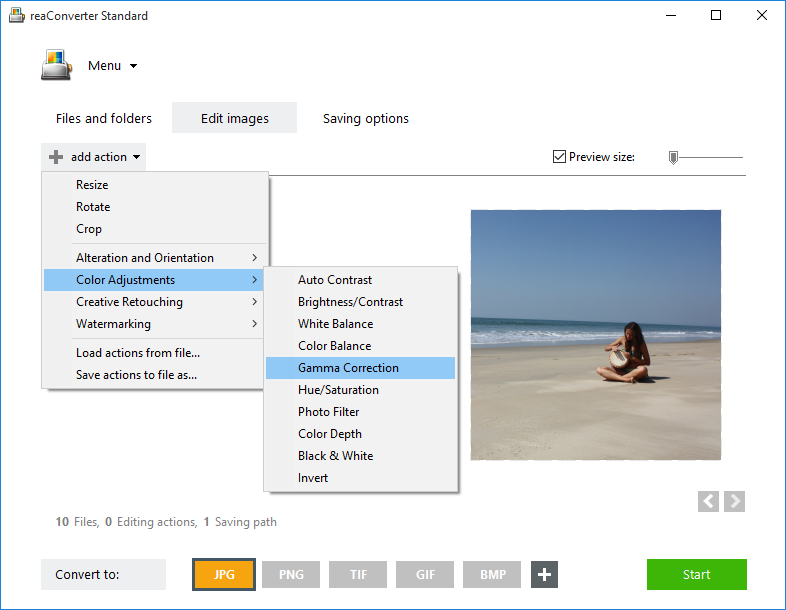 ## Die Bearbeitung anwenden und das Ergebnis im gewünschten Format speichern
## Die Bearbeitung anwenden und das Ergebnis im gewünschten Format speichern
Gehen Sie auf die Menüpunkt Speicheroptionen und entscheiden Sie, wo Sie Ihre konvertierten Bilder speichern möchten. Wählen Sie schließlich eine neue Erweiterung für Ihre Ausgabedateien. Wählen Sie eine der Schaltflächen im unteren Teil des Bildschirms oder finden Sie weitere Optionen, wenn Sie auf das + klicken.

Dann drücken Sie einfach auf die Schaltfläche Start und genießen Sie Ihre konvertierten und bearbeiteten Bilder in Kürze.
Video-Anleitung
Befehlszeilen-Schnittstelle
Fortgeschrittene Anwender können SRW-Dateien über die Befehlszeilenschnittstelle oder DLL im manuellen, automatischen oder zeitgesteuerten Modus konvertieren.